
AWS_CloudWatchを使って請求アラートを設定する #326日目
AWS上のリソースやアプリケーションの監視をするのがCloudWatchの機能です。今回はその機能を使って、AWSの請求アラートを設定してみます。
大きく以下の手順です。
①請求ダッシュボードで請求アラートの設定を有効化
②CloudWatchでアラートを設定
まず大前提として、rootカウントで請求関連の設定をIAMユーザーで行えるように設定しておく必要があります(以前のnoteで設定したときと同じなので割愛します)。
①請求ダッシュボードで請求アラートの設定を有効化
rootユーザーかIAMユーザーどちらでも良いのでログインし、右上のアカウントボタンから「Billing Dashboard」に飛びます。
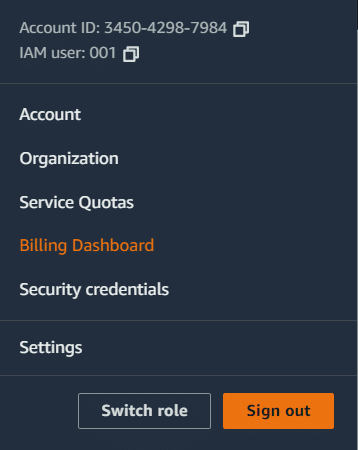
ダッシュボードのサイドバーから「Billing preferences」をクリックし、Receive Free Tier Usage AlertsとReceive Billing Alertsを有効にしてメールアドレスを記入します。その後Save preferencesをクリックします。
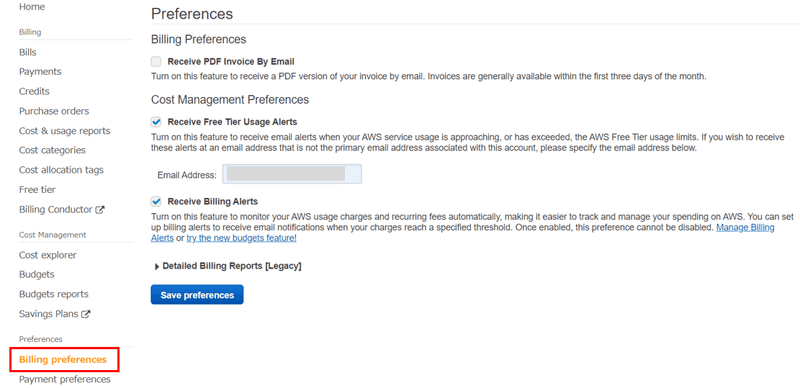
②CloudWatchでアラートを設定
CloudWatchのページに移動します。
最初にリージョンをバージニア北部に変更します。これは、東京リージョンでは請求アラームが設定できないためです(できる時期もあったらしいですが2022.12時点ではできませんでした)。
変更完了したらAlermsにBillingが表示されるのでクリックし、Create alermをクリックします。
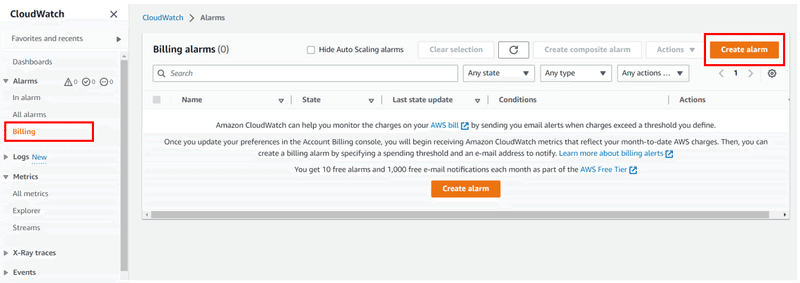
メトリクスの名前、通貨、統計の方法、集計期間を設定します。通貨はデフォルトではUSDになってました。
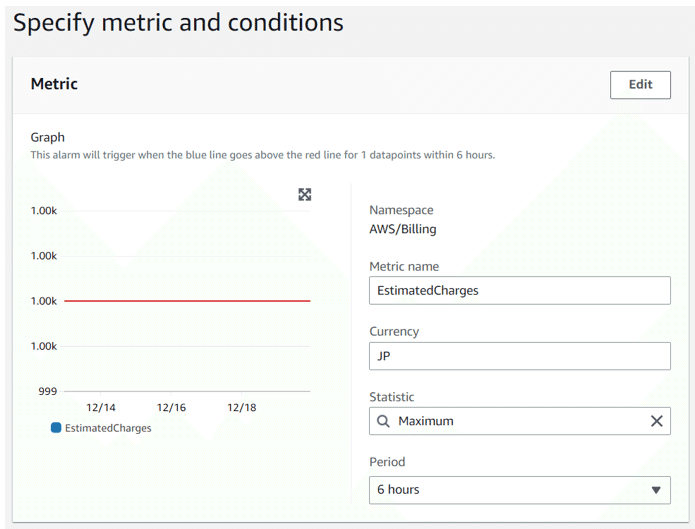
アラームの起動方法を設定します。Staticは設定した閾値を超えたらアラームが鳴り、Anomaly detectionは異常検知でアラームが鳴ります。今回は請求アラートなのでStaticを選択して閾値を設定しておきます。また、金額の閾値は1000円にしました。
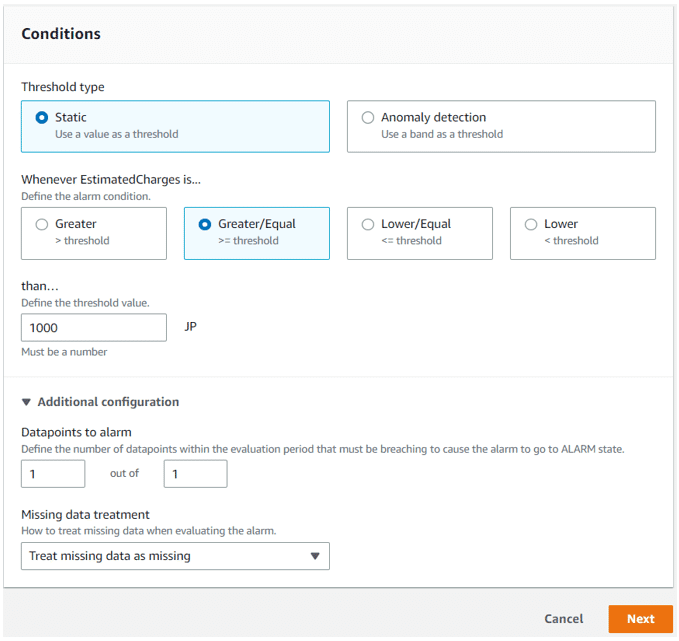
アラームのトリガーとAmazon SNSのトピックを設定します。SNSで通知が来るアドレスを登録しています。
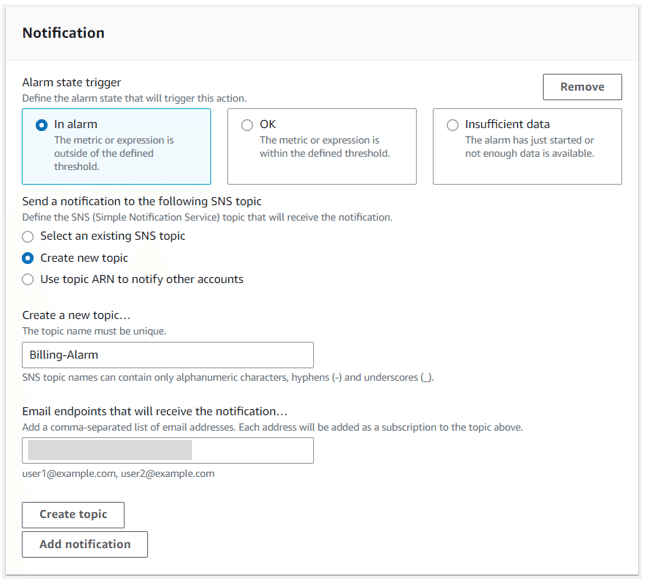
最後にアラートの名前と説明を記載します。ここではBilling-Alarmとしか書いていません。
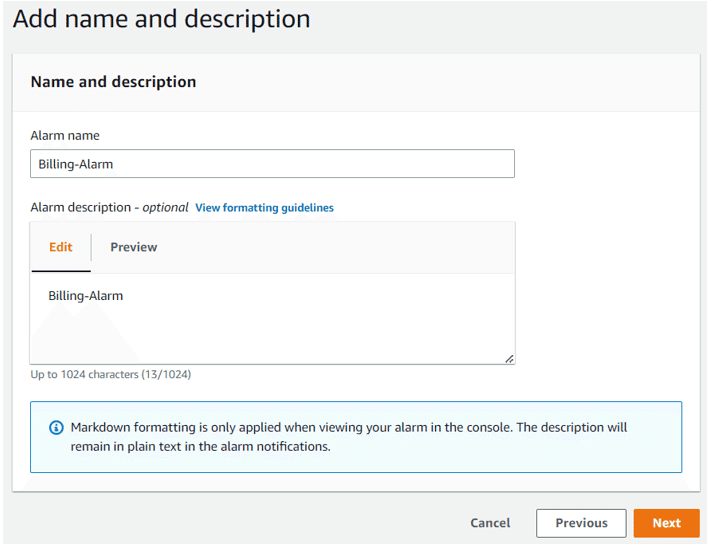
以下のようにAlarmが設定されました。登録したメールアドレスにconfirmationが届いているので、URLにアクセスすれば完了します。
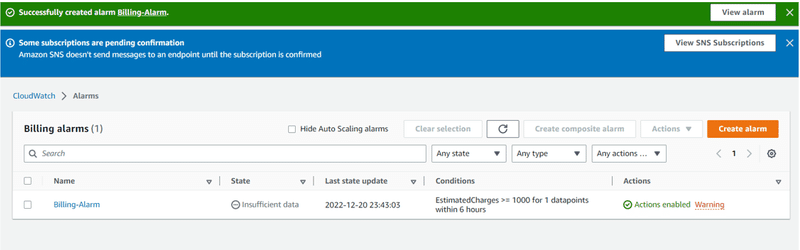
これで6時間あたりの料金が1000円を超えたタイミングでアラートが鳴るようになりました。
ここまでお読みいただきありがとうございました!
この記事が気に入ったらサポートをしてみませんか?
